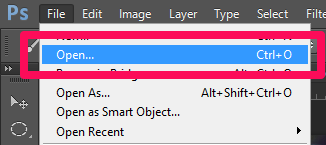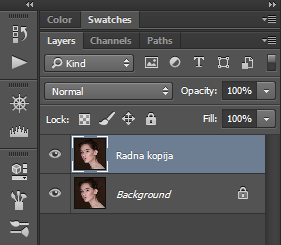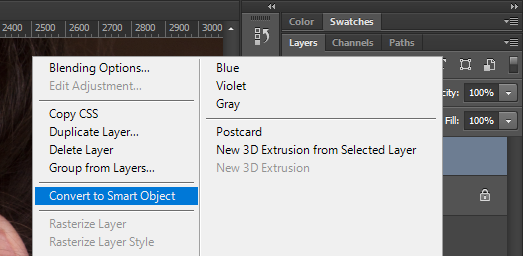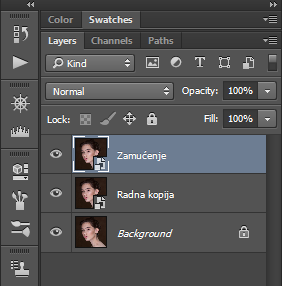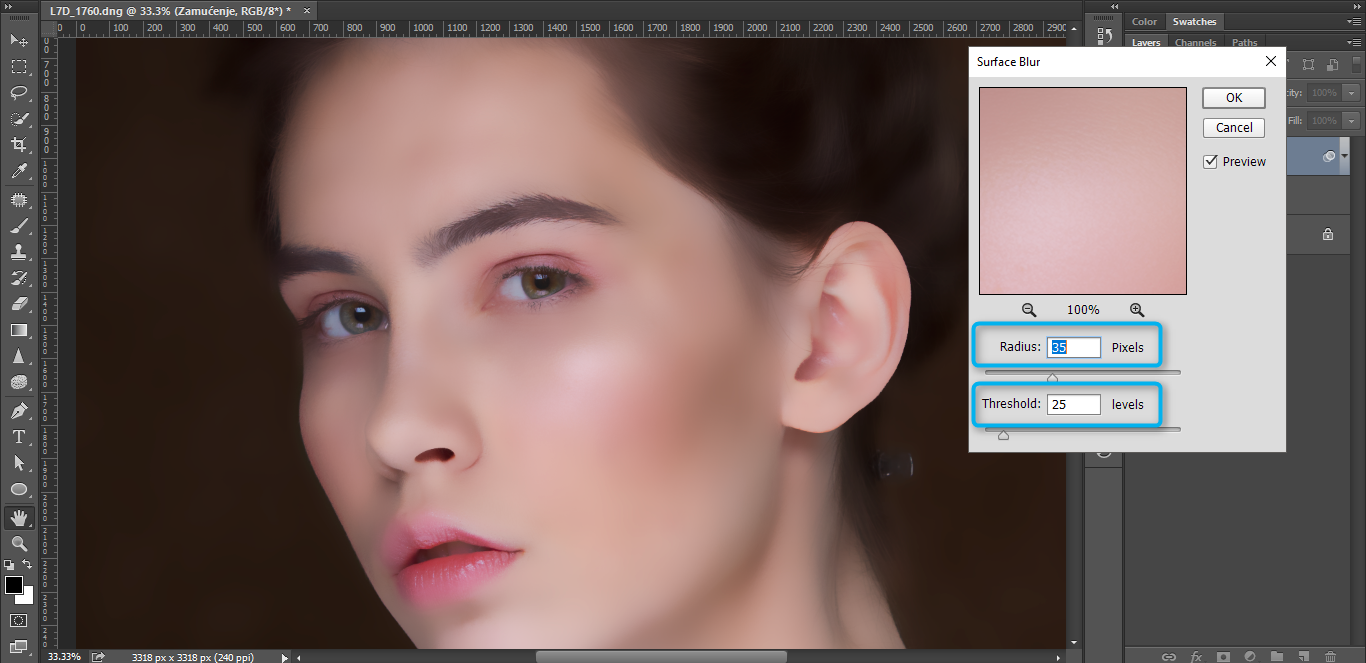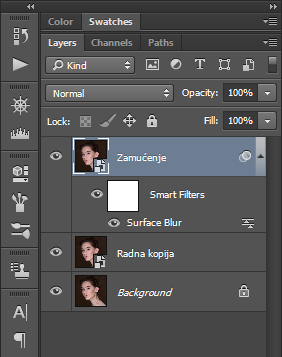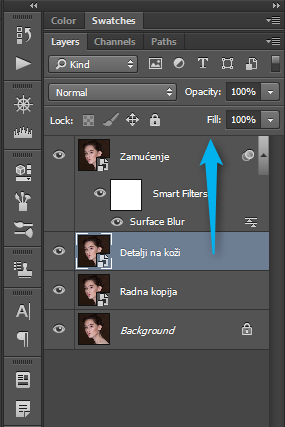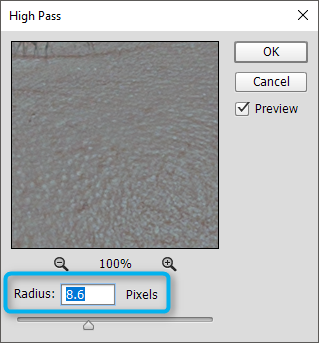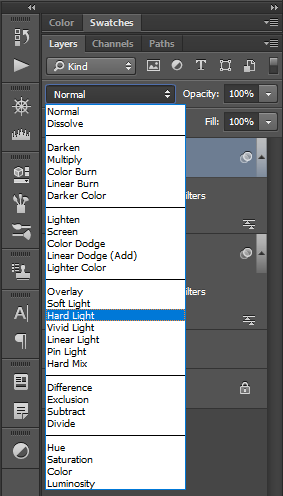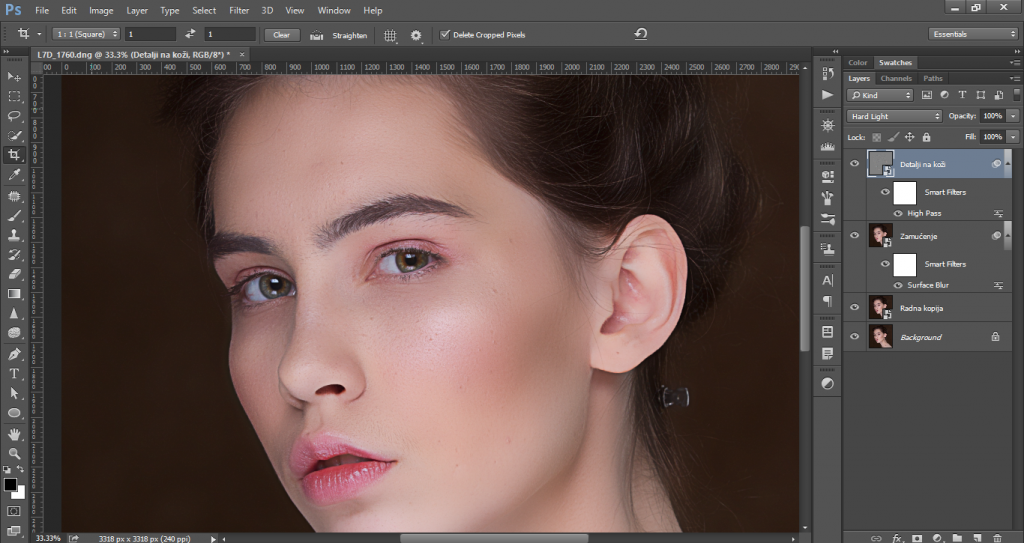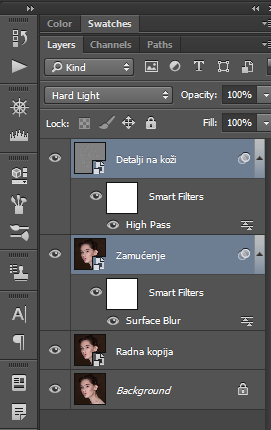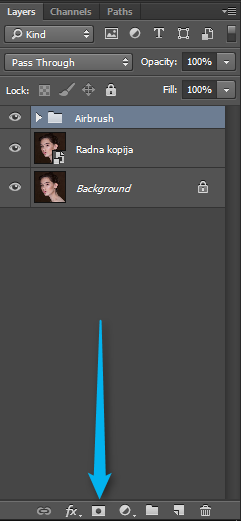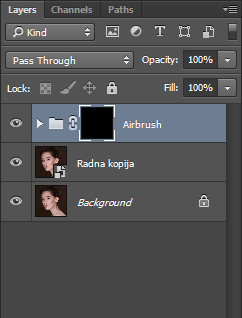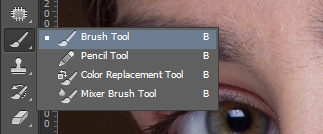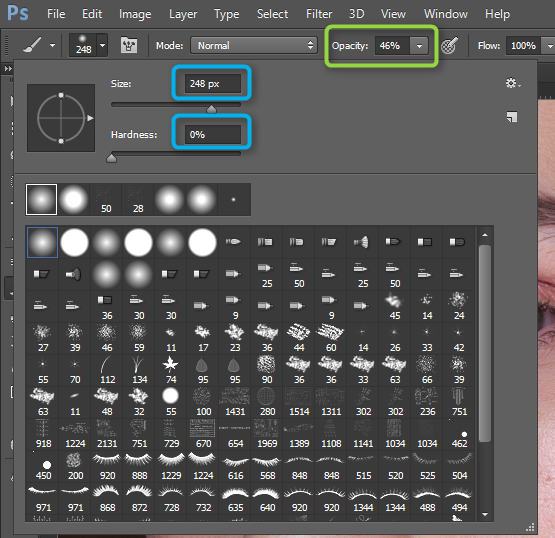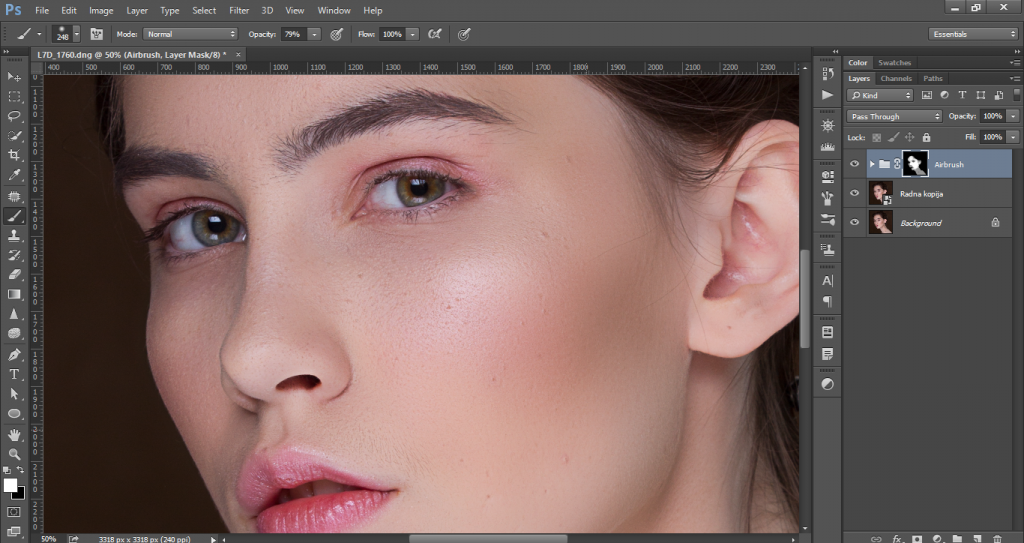Lica glumaca, fotomodela i modela iz časopisa ponekada izgledaju savršeno. Krivci nisu kreme i preparati, već su to obično neke od tehnika obrade fotografije. O nekim tehnikama sam pisao, pa ih možete pronaći u izborniku na vrhu ekrana. U ovom tekstu opisaću najjednostavniji način obrade koji uključuje samo Airbrush metodu.
Šta radi airbrush?
Ova tehnika koriguje nepravilnosti kože na jednostavan i brz način. Bitno je znati da se na ovaj način ne mogu ukloniti krupniji detalji (npr. ožiljci), ali se mogu “izbrusiti” sitni detalji do mere u kojoj koža lica izgleda blistavo i čisto.
Ova tehnika je dobra ukoliko imate fotografiju gde se može brzo završiti posao. U zavisnosti od potrebe i želje, može se koristiti u kombinaciji sa drugim tehnikama ukoliko to ne prelazi granice vizuelno lepog.
Photoshop Airbrush – korak po korak instrukcije sa slikama
Otvorite sliku koju želite da obradite. To možete uraditi klikom na File – Open ili kombinacijom tastera Ctrl+O.
Slika će se otvoriti kao sloj Background paleti slojeva sa desne strane.
Moja redovna praksa je da ovaj sloj uvek ostavim čistim, odnosno, da nikada ne preduzimam izmene u ovom sloju. Ovu praksu preporučujem i vama, pa napravite kopiju ovog sloja i promenite joj ime u Radna kopija. Dupliranje sloja možete uraditi brzo koristeći kombinaciju tastera Ctrl+J.
Kliknite na sloj Radna kopija desnim klikom i odaberite opciju Convert to Smart Object.
Duplirajte i ovaj sloj na način na koji smo to uradili malo pre. Ovaj sloj možete preimenovati u Zamućenje.
Kliknite na sloj Zamućenje, zatim na Filter – Surface Blur.
Kao što i zamo ime ovog sloja kaže, dodaćemo malo zamućenja (malo više). Istražite i podesite Radius i Treshold tako da se površine zamute taman toliko da se izgube sve nepravilnosti, neravnine, pore…
Kada podesite pravu meru kliknite na dugme OK i pustite da se proces izvrši.
Napravite još jednu kopiju sloja Radna kopija. Promenite ime kopiji sloja u Detalji na koži i prevucite ovaj sloj na vrh, iznad svih slojeva.
Dok je ovaj sloj odabran, idite na Filter – Other – High Pass…
Istražite meru u zavisnosti od kvaliteta vaše slike i podesite Radius:
Otprilike, možete videti primer na slici ispod:
Blend Mode sloja postavite na Hard Light:
Kompletna slika treba da dobije izgled sličan onom koji se vidi na prikazu ispod:
U paleti slojeva kliknuti na sloj Detalji na koži, držati taster Ctrl i kliknuti na sloj Zamućenje. Na taj način, oba sloja biće odabrana istovremeno.
Kada su oba sloja već odabrana, iskoristiti kombinaciju tastera Ctrl+G kako bi se odabrani slojevi smestili u grupu slojeva.
Ime grupe možete postaviti da bude Airbrush ili onako kako vama odgovara. Dok je grupa odabrana, kliknuti na dugme za dodavanje maske:
U paleti slojeva to izgleda kao na slici ispod:
Uključiti Brush tool sa običnom četkicom:
Odaberite četkicu, veličinu četkice, Hardness postavite na 0%, Opacity na oko 50%:
Polako prevlačite četkicom preko delova kože koje želite na obradite na ovaj način. Ukoliko više puta prevučete preko istog mesta, efekat će biti jači pa možete isprobavati sve dok ne pronađete pravu meru.
Rezultat koji sam postigao dok sam pisao ovo uputstvo možete videti na slici ispod. Mera koju sam koristio je skoro zanemarljiva, ali je prisutna taman toliko da se ne može reći da je na slici preduzimano dodatno angažovanje softvera. Mera koju ćete vi koristiti zavisi od vaših ideja i zamisli.